
Vuoi installare una VPN sul tuo Raspberry Pi, HTPC, WeTek box, Fiveninja’s Slice, Odroid o Cubox? In questa guida ti mostreremo come installare una VPN su dispositivi LibreELEC in modo che tu possa navigare in modo sicuro e privato. Cercheremo anche la migliore VPN per LibreELEC e spiegheremo come configurare e testare la tua installazione.
Che cos’è Kodi?
Kodi è un pacchetto software che ti consente di configurare rapidamente e facilmente il tuo sistema home theater. È altamente versatile, in grado di essere installato su quasi tutti i dispositivi più diffusi tra cui PC (Windows, Mac e Linux), Android, iPhone, Amazon Fire TV o Firestick, Raspberry Pi, Roku, Apple TV, Nvidia Shield o chiavetta USB. Meglio ancora, non c’è quasi alcuna disparità funzionale tra i dispositivi, quindi se qualcosa funziona su PC, funzionerà anche sulla maggior parte delle piattaforme mobili.
Kodi è molto semplice da installare, ma per poterlo utilizzare in sicurezza sono necessari alcuni passaggi aggiuntivi. In questo articolo, ti guideremo attraverso il processo di installazione di una VPN su sistemi LibreELEC in modo che tu possa mantenere le tue attività private e proteggere i tuoi dati.
Mentre Kodi è completamente legale da usare, ha visto la sua reputazione offuscata da componenti aggiuntivi di terze parti che forniscono accesso illimitato al contenuto concesso in licenza. La legislazione sul copyright varia da un luogo all’altro, quindi per ridurre al minimo il rischio di eventuali problemi legali, consigliamo vivamente ai nostri lettori di ricercare le leggi del proprio paese sullo streaming di contenuti online prima di provare a utilizzare Kodi a tale scopo.
Che cos’è LibreELEC?
Una delle cose migliori di Kodi è che può essere installato su dispositivi con risorse di sistema molto limitate. Tuttavia, questo di solito richiede anche un qualche tipo di sistema operativo. LibreELEC elimina l’intermediario installando solo ciò che è necessario per eseguire Kodi.
LibreELEC è leggermente più complicato da installare e configurare correttamente rispetto ad altre piattaforme Kodi a causa della mancanza di un file explorer GUI non Kodi. Detto questo, una volta che sai come eseguire i comandi base di Linux, l’installazione di software aggiuntivo come VPN e repository diventa molto semplice.
Perché dovresti usare una VPN con Kodi
Le reti private virtuali (VPN) vengono spesso utilizzate per nascondere le abitudini di navigazione online al provider di servizi Internet (ISP) di un utente. Nonostante ciò, ci sono molti modi in cui un utente Kodi può beneficiare di una VPN anche se usa solo fonti ufficiali.
Le VPN aumentano la sicurezza del tuo sistema crittografando il traffico di rete. Ciò impedisce a qualsiasi terza parte di vedere cosa stai facendo, rendendo inutile la maggior parte degli attacchi Man-in-the-Middle. Inoltre, impedisce al tuo ISP di vendere la cronologia del tuo traffico o limitare la tua connessione Internet in base alle tue abitudini di streaming.
Mentre tutte le VPN rallentano la tua rete in una certa misura, alcune hanno un impatto maggiore di altre. Lo streaming video richiede una connessione veloce e coerente, quindi è importante scegliere una VPN che abbia un effetto minimo sulle tue velocità. Inoltre, alcuni provider VPN mantengono i registri delle tue attività, alla fine non ti lasciano più protetto di qualcuno che non utilizza una VPN.
Ti consigliamo di utilizzare IPVanish. Fornisce connessioni affidabili e veloci ai server in oltre 50 paesi e non conserva alcun registro del traffico Internet. È anche la VPN più semplice da installare su più piattaforme grazie alle app Android, iOS e Amazon Firestick dedicate.
OFFERTA LETTORE: risparmia il 60% su un piano annuale IPVanish qui.
Installazione di una VPN su sistemi LibreELEC
Poiché LibreELEC è una distribuzione Linux minimalista, non è possibile installare direttamente il software VPN. Invece, utilizzeremo un componente aggiuntivo di Kodi chiamato VPN Manager per OpenVPN. Questo componente aggiuntivo è disponibile dal repository Zomboided, quindi il primo passo è ottenere questo repository sul sistema LibreELEC. Utilizzeremo IPVanish in tutto, ma il processo è lo stesso per la maggior parte degli altri noti provider VPN.
Installazione del repository Zomboided
Potresti pensare che installare il repository sia facile come digitare il suo indirizzo nel file manager di Kodi, ma sfortunatamente in questo caso non funzionerà. Invece, dobbiamo collegarci tramite un altro computer usando il protocollo Secure Shell (SSH). Sembra molto più complicato di quanto non sia in realtà, quindi non preoccuparti.
Innanzitutto, scarica PuTTY qui. Questo è un client Secure Shell (SSH) che semplifica la connessione ad altri dispositivi su una rete. Lo useremo per trasferire file sul dispositivo LibreELEC. Installa PuTTY, aprilo e assicurati Tipo di connessione è impostato su SSH.
Sul tuo dispositivo LibreELEC, accedi al menu delle impostazioni facendo clic su icona ingranaggio nella schermata principale. Quindi, fai clic su Impostazioni di sistema. Clicca sul Add-on scheda a sinistra, quindi Fonti sconosciute. Il pulsante a destra dovrebbe diventare bianco per confermare che questa impostazione è abilitata.
Quindi, tornare al impostazioni menù. Questa volta, scegli il Informazioni di sistema scheda. Verrà visualizzato l’indirizzo IP utilizzato dal dispositivo.
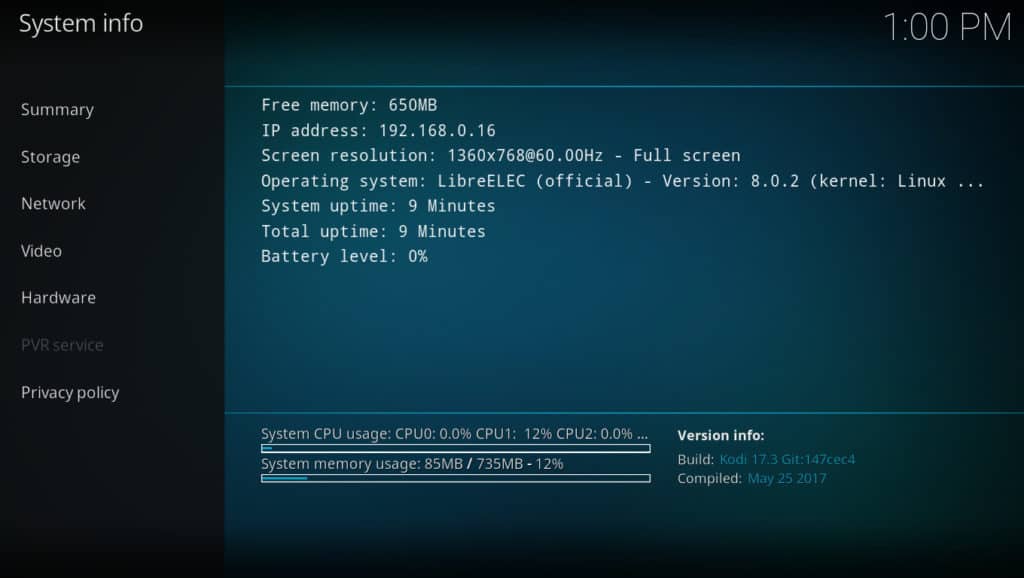
Inserisci questo indirizzo in Nome host campo in PuTTY, quindi fare clic su Aperto pulsante nella parte inferiore dello schermo.
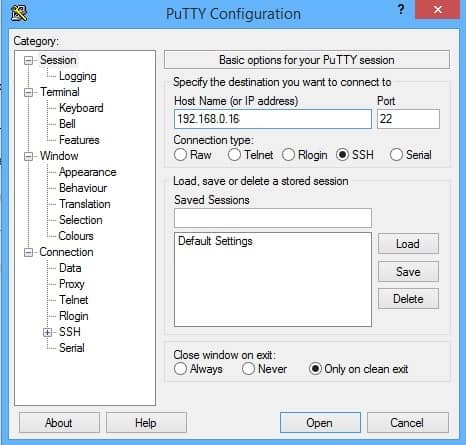
Apparirà un terminale e ti verrà chiesto di accedere. Per impostazione predefinita, il nome utente di accesso SSH di LibreELEC è “root” e la sua password è “libreelec”, quindi usali per connetterti a meno che tu non li abbia precedentemente cambiati in qualcos’altro. Linux non mostra asterischi mentre digiti la password, ma ti assicuro che è stato inserito.
Una volta effettuata la connessione, inserisci il seguente testo, senza i segni vocali:
“Wget https://github.com/Zomboided/service.vpn.manager/archive/master.zip”
Sul dispositivo LibreELEC, fare clic su Add-on scheda nella schermata principale, quindi fare clic su icona casella in alto a sinistra. Selezionare Installa da file zip, poi Cartella principale, e infine, master.zip. Il componente aggiuntivo VPN Manager per OpenVPN dovrebbe essere installato e vedrai apparire una notifica in alto a destra se tutto va bene.
Configurazione di VPN Manager per il componente aggiuntivo OpenVPN
Prima di poter iniziare a utilizzare una VPN, è necessario prima configurarla. Fare clic con il tasto destro sull’icona di VPN Manager per OpenVPN e selezionare impostazioni.
Da qui, seleziona il tuo provider VPN e inserisci i dettagli di accesso. Kodi ti riporterà alla pagina del browser del componente aggiuntivo mentre raccoglie le informazioni del server per la tua VPN, ma dovrebbe tornare alla pagina delle impostazioni in seguito.
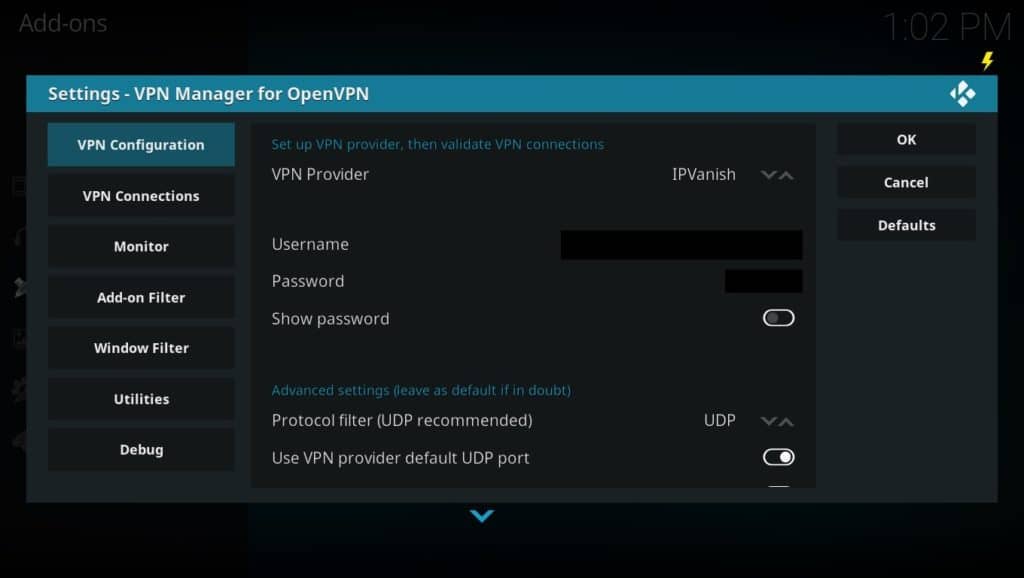
Quindi, fare clic su Connessioni VPN scheda sul lato sinistro dello schermo. Ora puoi scegliere fino a dieci server VPN tra cui passare. Questi server possono essere cambiati in qualsiasi momento, quindi non pensare di dover dedicare molto tempo a decidere quali sono i migliori. Dopo aver scelto i server, non resta che testare la connessione.
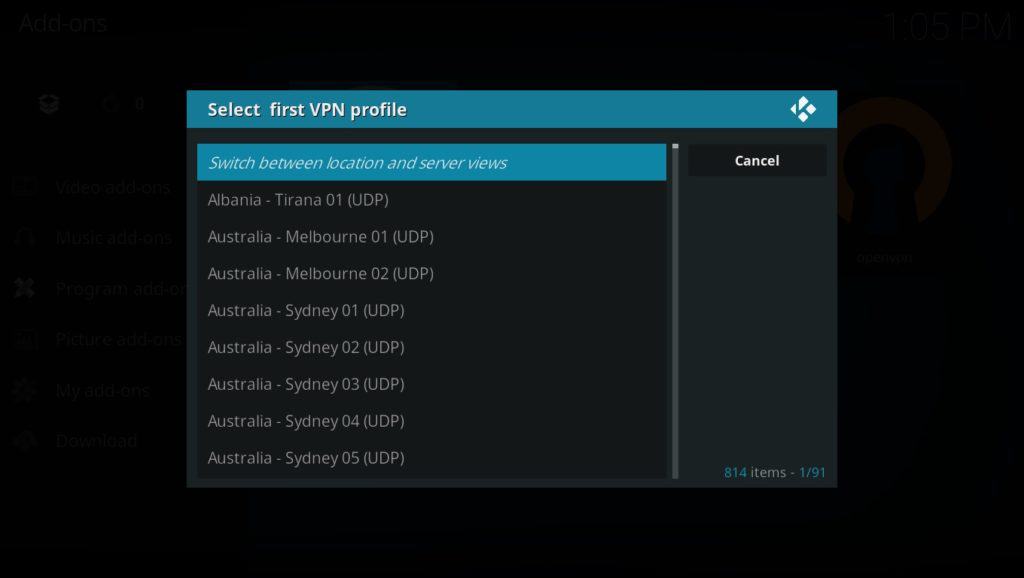
Importazione di una VPN con la procedura guidata definita dall’utente
Se il tuo provider VPN non è presente nell’elenco del gestore VPN, puoi invece importarlo manualmente. Per fare ciò, dovrai scaricare file specifici dal tuo provider VPN che ti consentano di collegarti ad esso. Avremo bisogno del file .crt e di almeno un file server con il tipo di file .ovpn. Di solito puoi trovare questi file collegati nelle guide all’installazione Linux del tuo provider VPN.
Dal menu principale di Kodi, fai clic su icona ingranaggio in alto a sinistra. Quindi, selezionare il File Manager opzione e fare clic Aggiungi fonte. Nella casella che appare, aggiungi la posizione dei file di configurazione della tua VPN e dai un nome alla fonte. Nel nostro esempio, abbiamo utilizzato la posizione dei file di IPVanish, ma questa differirà da fornitore a fornitore.
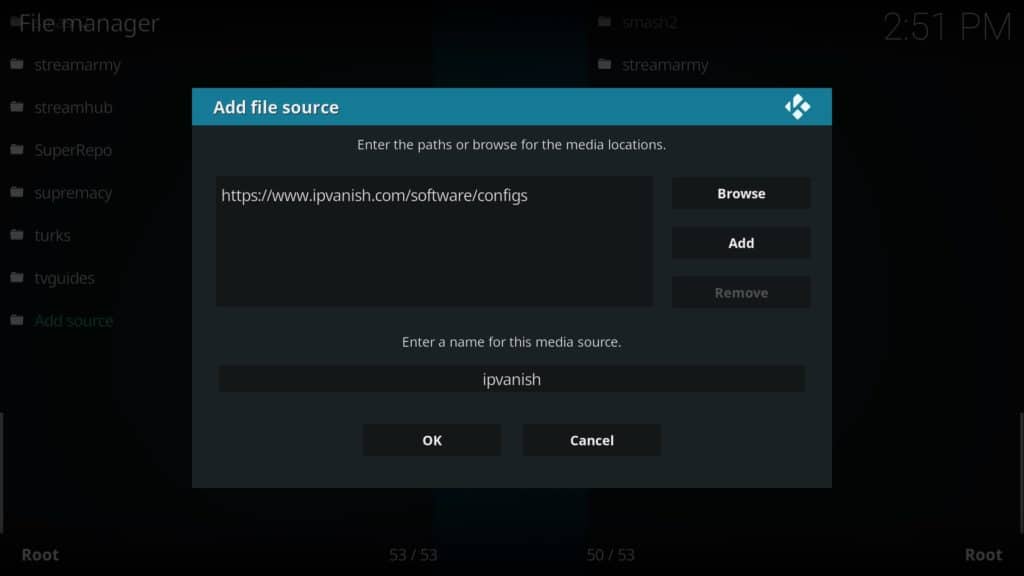
Sul tuo dispositivo LibreELEC, apri la pagina delle impostazioni di VPN Manager per OpenVPN. In Provider VPN selezionare Definito dall’utente. Scorri verso il basso e fai clic Procedura guidata di importazione definita dall’utente.
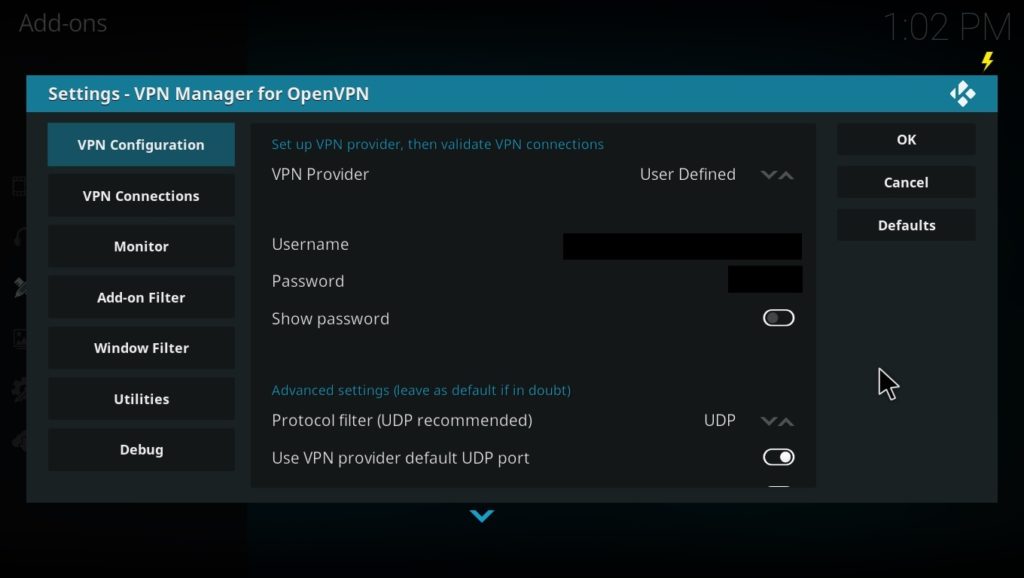
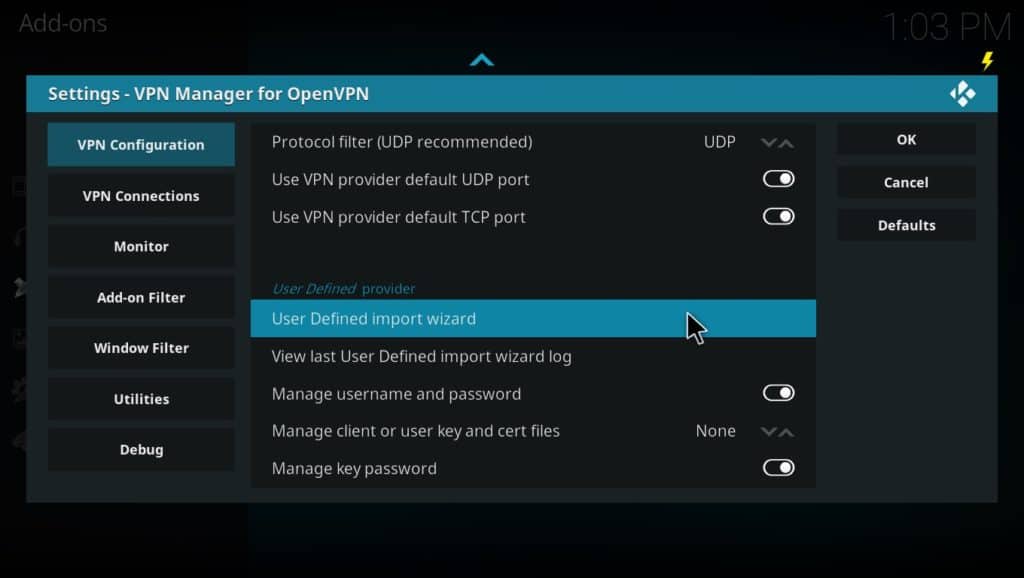
Quindi dobbiamo dire al gestore VPN dove trovare questi file. Per impostazione predefinita, avrebbero dovuto essere scaricati nella cartella Home, quindi vai lì e carica entrambi. Ti verrà chiesto se desideri aggiornare i file del server: questo tenta di correggere automaticamente eventuali collegamenti interrotti e può salvarti dalla modifica manuale di essi, quindi ti consigliamo.
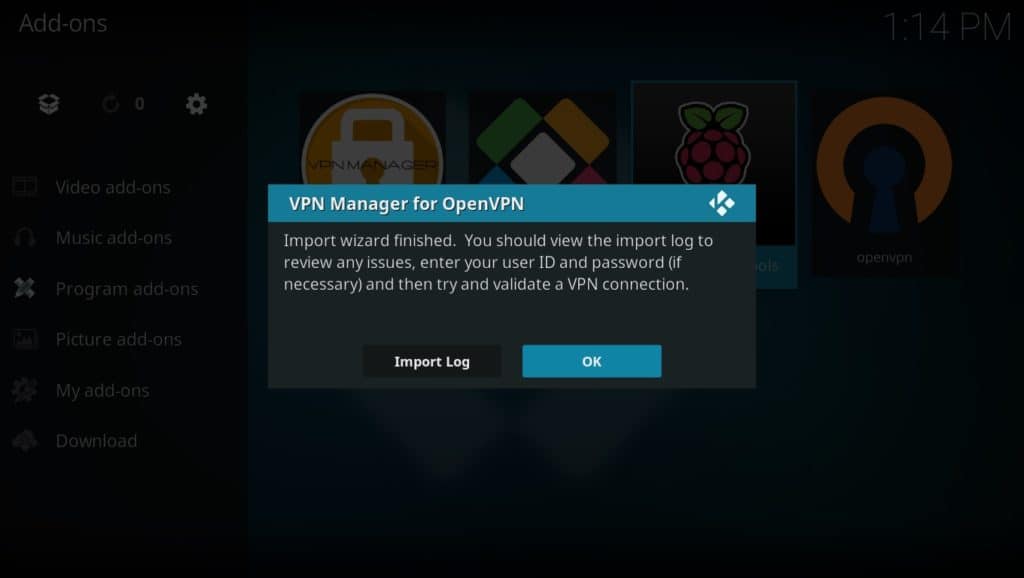
Successivamente, vai al Connessioni VPN scheda e aggiungere i server in ordine di preferenza.
Testare la tua VPN su LibreELEC
Di solito, testare una connessione VPN è semplice come inserire il tuo indirizzo IP in un sito Web di tracciamento IP. Tuttavia, poiché LibreELEC non ha un browser Web, dobbiamo testare la VPN in un altro modo.
Innanzitutto, assicurati che la tua prima connessione VPN sia un server americano e che la seconda sia un server britannico.
Quindi, torna al Browser aggiuntivo pagina. Questa volta fai clic su Installa dal repository e seleziona l’opzione Repository aggiuntivo Kodi. Scorri l’elenco fino a trovare il componente aggiuntivo iPlayer WWW, quindi installalo.
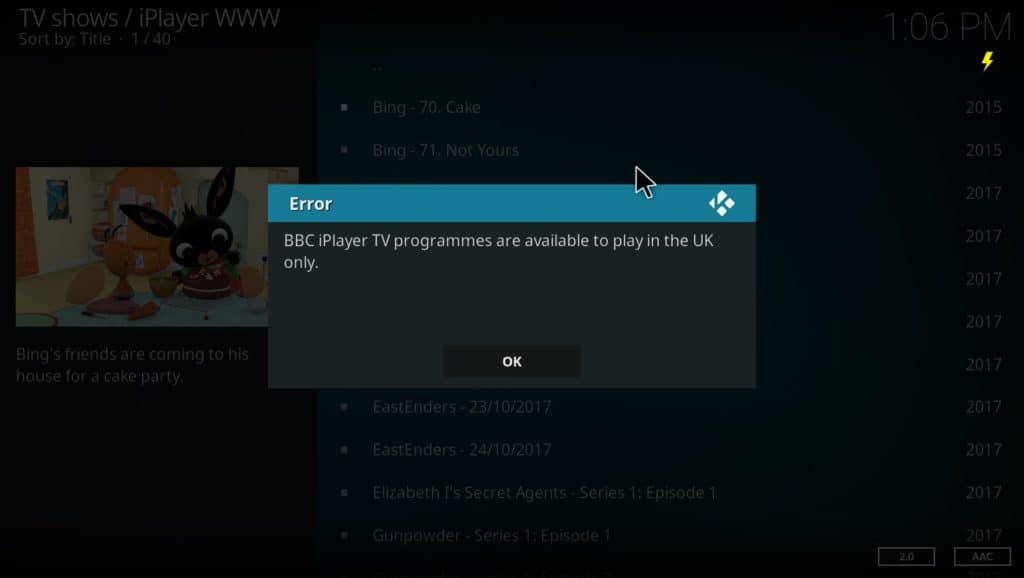
Poiché la regione della BBC blocca il loro contenuto, l’iPlayer di solito non può essere visto al di fuori del Regno Unito. Collegandosi a un server VPN americano, iPlayer ritiene che ci troviamo negli Stati Uniti. Supponendo che la VPN funzioni correttamente, l’iPlayer dovrebbe impedirti di vedere qualsiasi suo contenuto.
Infine, connettiti al server britannico e avvia nuovamente il componente aggiuntivo iPlayer. Se tutto funziona come previsto, questa volta dovresti essere in grado di accedere al contenuto di iPlayer senza problemi.
Conclusione
Sebbene l’installazione di una VPN su LibreELEC all’inizio possa sembrare scoraggiante, in realtà è abbastanza semplice. Le tecniche utilizzate per fare ciò possono anche essere utilizzate per installare repository aggiuntivi in futuro. Soprattutto, poiché la tua VPN è installata e funziona correttamente, ora sarai in grado di utilizzare Kodi in modo sicuro e privato ovunque tu sia.
Guarda anche: Come installare una VPN su Firestick
Questa guida è molto utile per coloro che vogliono installare una VPN sul proprio dispositivo LibreELEC, come Raspberry Pi, HTPC, WeTek box, Fiveninjas Slice, Odroid o Cubox. La VPN aumenta la sicurezza del tuo sistema crittografando il traffico di rete e impedendo a terze parti di vedere cosa stai facendo. Inoltre, impedisce al tuo ISP di vendere la cronologia del tuo traffico o limitare la tua connessione Internet in base alle tue abitudini di streaming. È importante scegliere una VPN che abbia un effetto minimo sulle tue velocità e che non mantenga registri delle tue attività. IPVanish è unottima scelta, fornendo connessioni affidabili e veloci ai server in oltre 50 paesi e non conservando alcun registro del traffico Internet. Grazie per questa guida utile e ben spiegata!